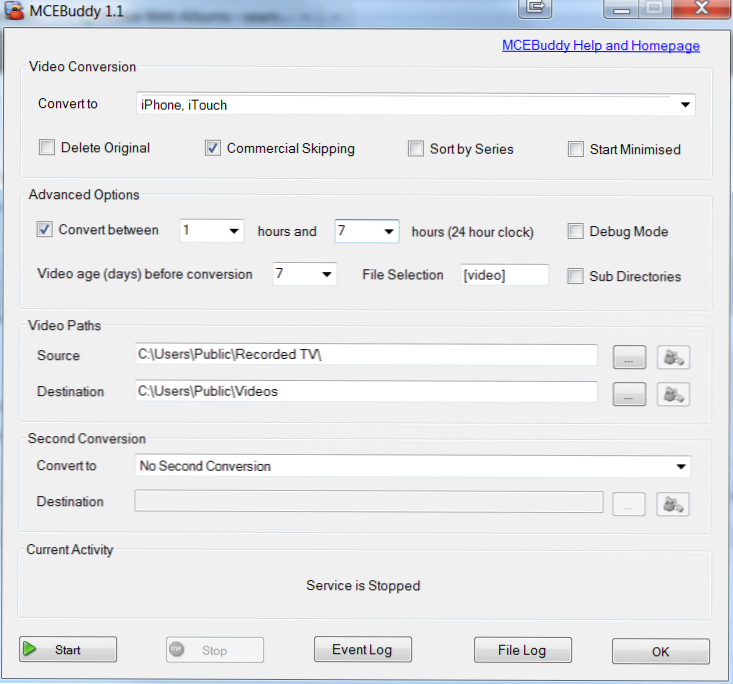
Questa ricetta è molto più avanzata. Illustreremo come prendere i programmi TV registrati da Windows 7 Media Center (file .wtv), convertirli in un MP4 compatibile con iTunes, re-taggare gli IDTAG per iTunes e poi importare iTunes automaticamente gli spettacoli. Questa ricetta richiede una conoscenza intermedia della riga di comando e 2 utilità gratuite. Alla fine, dovremmo avere una soluzione che ci permetta di convertire il nostro televisore che registriamo in Win7 MCE e poi guardarlo sul nostro iPod / iPad / iPhone E trasmetterlo via iTunes a iTV 🙂
Software richiesto:
-Windows 7 Home / Ultimate / Professional Edition (al dettaglio) queste versioni contengono Media Center
-Sintonizzatore TV (per registrare la tv nel media center)
-iTunes (gratuito)
-AtomicParsley (freeware) questa app ci permetterà di modificare i metadati
-MCEBuddy (freeware) questa app funziona come un servizio per convertire il nostro wtv in mp4
-Il mio file batch (TV2iTunes Batch File) questo riunirà tutti i pezzi, chiama le nostre app e sposta i nostri file.
Prepping / Introduzione:
Questa ricetta presuppone che tu abbia già configurato il tuo computer con Windows 7 per registrare la TV. Ciò richiede di avere un sintonizzatore TV QAM / HD / analogico. Anche la conoscenza da riga di comando intermedia / file batch renderà le cose più semplici, tuttavia cercherò di spiegare al meglio come posso per i principianti.
Esercitazione video:
Guida:
1. Scarica e installa MCEBuddy. Dopo l'apertura, assicurati di configurarlo in modo da utilizzare il profilo iPhone / iTouch e ricorda dove stai salvando anche i file mp4.
Puoi anche scegliere opzioni più avanzate per quando avverrà la codifica; consente di impostare il nostro tempo di conversione tra le 01:00 e le 7:00 e di convertire gli articoli di età superiore a 7 giorni e rimuovere anche gli annunci pubblicitari.

2. Scaricare AtomicParsley dal link Soundforge. Estrai il file .exe dal file ZIP e salvalo in una cartella chiamata "Atomic" nella tua unità C: (ad esempio C: \ Atomic \ Atomicparsley.exe)
Abbiamo solo bisogno del file .exe; eseguire il file da solo non farà nulla dal momento che è stato progettato per essere chiamato dalla riga di comando.
3. Scarica ed estrai il File batch TV2iTunes Ho scritto nella stessa cartella C: \ Atomic (cioè C: \ Atomic \ TV2iTunes.bat)
4. Dovremo modificare questo file per lavorare sul tuo sistema. Ho impostato il file batch per utilizzare i parametri SET in cui modificheremo.
Right-Click su AutoTV2iTunes.bat e scegliere modificare o Aperto con > Bloc notes.
vai alla sezione posizioni della cartella @REM, vedrai queste 5 linee per la tua configurazione:
SET mcebuddydir = C: \ Users \ Public \ Videos
SET tvdir = C: \ Users \ Public \ TV registrata
SET itunesAuto = C: \ Users \ Userid \ My Music \ iTunes \ Automaticamente Aggiungi a iTunes
SET itunesTV = C: \ Users \ Userid \ My Music \ iTunes \ Programmi TV
SET tokenNo = 5-12
mcebuddydir = questa è la posizione in cui MCE Buddy salverà i file convertiti in, io uso la mia cartella C: \ Users \ Public \ Videos
tvdir = questa è la posizione in cui si salva la TV registrata in MCE (l'impostazione predefinita è C: \ Users \ Public \ TV registrata), è possibile lasciarla da sola a meno che non sia stata modificata questa posizione in MCE
itunesAuto = questa è la posizione in cui si trova la cartella iTunes "Aggiungi automaticamente a iTunes", per impostazione predefinita in Windows 7: C: \ Users \ Userid \ My Music \ iTunes \ Automaticamente Aggiungi a iTunes (l'impostazione di esempio sarebbe: SET itunesAuto = C: \ Users \ John \ My Music \ iTunes \ Automaticamente Aggiungi a iTunes)
itunesTV = questa è la posizione in cui iTunes salverà i tuoi programmi TV quando vengono importati (utilizzando l'esempio precedente sarebbe, SET itunesTV = C: \ Users \ John \ My Music \ iTunes \ TV Shows)
tokenNo = questa è probabilmente la parte più difficile; assicurandoti che i token corrispondano al tuo percorso mcebuddydir. Spiegheremo rapidamente.
Nel nostro esempio, abbiamo MCEBuddy che salva i file convertiti in C: \ Users \ Public \ Videos
Il mio file batch utilizza i seguenti simboli: _ \ per analizzare i dati dal percorso completo del file mp4, ad esempio: C: \ Users \ Public \ Vidoes \ Family Guy_WFTCDT_2010_08_18_23_55_00.mp4
usando _ _ come parentesi di parsing, conteremo la dir per essere la quinta in e usando la mia tabella qui sotto, la tokenNo = 5-12
Un altro esempio, io codifico i miei file in una cartella D: \ Test e il mio percorso completo dei file è D: \ Test \ Famiglia Guy_WFTCDT_2010_08_18_23_55_00.mp4 il dir sarebbe il 3, quindi tokenNo = 3-10
dir - token
6 - tokenNo = 6-13
5 - tokenNo = 5-12
4 - tokenNo = 4-11
3 - tokenNo = 3-10
2 - tokenNo = 2-9
Una volta modificata l'ultima variabile SET, abbiamo finito con la modifica del file .bat.
Infine, vorremmo creare una cartella chiamata "covers" nella cartella C: \ Atomic (es C: \ atomica \ coperture \). Qui inseriremo la nostra Cover Art / Artwork per i nostri programmi TV (le miniature che vedremo in iTunes). La cosa principale che dobbiamo fare è nominare il file .jpg proprio come mostra il nome del titolo nel file .wtv che abbiamo registrato. Uso le immagini di google per trovare le copertine; puoi creare file .jpg per ciascuno dei tuoi spettacoli che registri; se non si dispone di un jpg nella cartella, verrà utilizzato uno screenshot generico del file video. Ecco un esempio di nominare i tuoi jpg:
"The Simpsons_WFTC_2010_08_25_22_00_00.mp4"
Il nome del file di copertina che vogliamo utilizzare è: "The Simpsons.jpg"
Un altro esempio, "Married ... With Children_WFTC_2010_09_02_02_00_00.mp4"
nome del file di copertina che useremo: "Married ... With Children.jpg"
SUGGERIMENTO: consiglio sempre di provare su una directory e file di esempio prima di scatenarlo. A scopo di test, assicurati di attivare l'aggiunta di un PAUSE alla fine del file per consentire di esaminare il file batch una volta eseguito per vedere se le variabili vengono analizzate correttamente e per visualizzare eventuali errori. Potresti visualizzare un errore su AtomicParsley, ma questo è causato dal tag -overWrite e non influisce sul processo. Una volta confermato, il file batch funziona come pianificato.
5. Definiremo infine un'attività pianificata di Windows per eseguire il file batch ogni notte al termine delle conversioni con MCEBuddy. Nel nostro esempio, abbiamo MCEBuddy eseguito tra l'1 e le 7, quindi idealmente vorremmo che il file batch girasse intorno alle 7:15 o alle 7:30.
Per configurare un'attività pianificata in Windows 7, effettuare le seguenti operazioni:
Vai a Menu Start> Tutti i programmi> Accessori> Utilità di sistema> Utilità di pianificazione

Nel riquadro di azione destro, selezionare "Crea attività ..."
Una nuova Crea la finestra delle attività pop-up.
Dagli un nome come "Esegui TV2iTunes Batch"
Controlla il "Esegui se l'utente è connesso o meno" opzione

Quindi, fare clic su trigger scheda.
Clicca sul "Nuovo... "si aprirà il pulsante e una finestra New Trigger. Vogliamo impostarlo per l'esecuzione Quotidiano a 07:15:00 e farlo funzionare ogni giorno, Ripeti ogni 1 giorni. Inoltre controllerei "Interrompi l'attività che dura più di: 30 minuti " e assicurati anche di fare clic sul Abilitato in basso.

Quindi, fare clic su Azione scheda.
Scegli l'azione: Avvia un programma e quindi fare clic su Navigare pulsante.
Navigheremo alla cartella C: \ Atomic e scegliere il TV2iTunes.bat e premi Apri. Una volta cliccato ok, verrà visualizzata una finestra di accesso, è sufficiente inserire la password e premere OK.

Infine, fai clic su impostazioni scheda.
Vogliamo assicurarci di selezionare "Consenti l'esecuzione dell'attività su richiesta", "Interrompi l'attività se viene eseguita più di 1 ora" e controlla anche "Se l'attività in esecuzione non termina quando richiesto, forzala a stop "e quindi fare clic su OK.

Questo dovrebbe completare la configurazione della nostra conversione automatica dei nostri file WTV registrati in mp4 e quindi l'importazione di mp4 nella libreria di iTunes. Questi programmi TV MOSTRANTI SOTTO LA TUA sezione TV Shows in iTunes; lo scopo principale di AtomicParsley è aggiungere un metatag "Media Kind" al file per contrassegnarlo come "TV Show" e, a sua volta, quando iTunes lo importa automaticamente, sa cosa archiviarlo come nella libreria di iTunes !!
7. Apri iTunes, una volta fatto questo, elaborerà i file che abbiamo spostato nella cartella automatica. Dopo alcuni secondi, i programmi TV dovrebbero apparire nell'area appropriata nella libreria di iTunes. Ora puoi configurare il tuo iPod / iPhone / iPad per sincronizzare l'ultimo 10 o tutti i programmi televisivi e farlo sincronizzare automaticamente ogni giorno dopo l'esecuzione dei nostri processi.
Se disponi della configurazione Condivisione in famiglia, puoi facilmente trasmettere questi programmi TV ad altre librerie iTunes o persino al tuo dispositivo iTV! Assicurati di accedere al tuo account iTunes sugli altri PC / portatili / mac / iTV e abilitare la condivisione di casa.
Se sei arrivato qui, spero che tu abbia una soluzione automatizzata funzionante per portare la tua TV sul tuo iPod / iPhone / iPad e iTunes. 🙂

GLI APPUNTI:
-TEST, TEST, TEST! Esegui sempre in una struttura di cartelle temporanea o di prova.
-Questo funzionerà con tutte le versioni di Windows 7 a 32 bit o 64 bit con Media Center.
-Scopri tutte le domande che potresti avere nella sezione Commenti e cercherò di rispondere il più rapidamente possibile!
-Ho notato in rare occasioni errori di sincronizzazione audio / video con l'mp4s creato da MCEBuddy. sembra essere causato dall'avere due istanze di MCEBuddy in esecuzione.
-Inoltre, puoi aggiungere tipi di file o persino mostrare i nomi in MCEBuddy sotto la casella "Selezione file". assicurati di usare un * per caratteri jolly e usa una virgola per separare le voci
-iTunes deve essere aperto o aperto per elaborare i file in "Aggiungi automaticamente a iTunes", una volta aperto, elaborerà i programmi TV e li analizzerà in modo appropriato e li ordinerà anche.
-MCEBuddy ha un log e sa quali file sono già stati convertiti in modo da poter evitare eventuali duplicati.
-infine, oggetti di scena pazzi per entrambi i creatori / community dietro MCEBuddy e AtomicParsley!
cronologia delle versioni sul file batch
-9/10/2010 - Problemi corretti con programmi TV con periodi nel nome del file; non usa più. come delimitatore. reuploaded cerniera lampo.

